2 rychlé způsoby přenosu hudby z iPodu do iPadu
Při přenosu z iPodu do iPadu nejtěžší částí je přenos hudby z iPodu do iPadu, což opravdu není snadné a časově náročné, když to děláte s iTunes. dnes před vámi představíme tohoto průvodce, jak tento problém vyřešit. Tato příručka vám pomůže přenést hudbu z iPodu do iPadu ručním způsobem a pomocí jiného softwaru třetích stran, který vám umožní přenášet hudbu z iPodu do iPadu bez použití iTunes a umožní vám provádět všechny typy operací s vaším ios a android. zařízení bez problémů.
Část 1: Přenos hudby z iPodu do iPadu pomocí Easy Way
Než probereme ruční způsob přenosu hudby z iPodu do iPadu, probereme automatický způsob. Název této cesty je DrFoneTool – Správce telefonu (iOS) které umožňují uživatelům ios a android přenášet svůj hudební soubor z libovolného zařízení do jiného zařízení bez omezení zařízení. DrFoneTool – Phone Manager (iOS) je nejlepší dostupné řešení pro přenos hudby z iPodu do iPadu na online trhu. Nejen hudbu dokáže přenášet hudbu, videa, aplikace, zprávy, SMS, kontakty nebo jakýkoli jiný typ dat do jiných zařízení. Nebo se může přenést přímo do počítače nebo Mac, protože je k dispozici pro uživatele Mac i Windows.

DrFoneTool – Správce telefonu (iOS)
Přeneste MP3 do iPhone/iPad/iPod bez iTunes
- Přenášejte, spravujte, exportujte/importujte svou hudbu, fotografie, videa, kontakty, SMS, aplikace atd.
- Zálohujte si hudbu, fotografie, videa, kontakty, SMS, aplikace atd. do počítače a snadno je obnovte.
- Přenášejte hudbu, fotografie, videa, kontakty, zprávy atd. z jednoho smartphonu do druhého.
- Přenášejte mediální soubory mezi zařízeními iOS a iTunes.
- Plně kompatibilní s iOS 7, iOS 8, iOS 9, iOS 10, iOS 11, iOS12, iOS 13, iOS 14 a iPod.
Jak přenést hudbu z iPodu do iPadu pomocí DrFoneTool
Krok 1. Nejprve si stáhněte a nainstalujte DrFoneTool do počítače. Spusťte DrFoneTool a zvolte Přenést. Uvidíte inter, který vás požádá o připojení zařízení Android nebo ios. Zde propojte svůj iPod a iPhone s počítačem pomocí USB kabelu.

Krok 2. Vzhledem k tomu, že zdrojovým zařízením je iPod, vyberte iPad a poté klikněte na kartu Hudba.

Krok 3. Vyberte hudbu, kterou chcete přenést, a klikněte na Exportovat. Poté budete moci přenést hudbu do PC nebo jiných iOS/Android zařízení.

Část 2: Přenos hudby z iPodu do iPadu ručním způsobem
Uživatelé mohou přenášet hudbu z iPodu do iPadu také pomocí iTunes. Než půjdete tímto způsobem, musíte mít na paměti, že je to velmi dlouhá cesta a musíte vynaložit velké úsilí na přenos hudby z iPodu do iPadu tímto způsobem. Tento způsob vyžaduje, abyste provedli nějaké změny v nastavení iTunes počítače.
Krok 1. První uživatelé potřebují přenést hudbu z iPodu do počítače, aby mohli přenést hudbu z iPodu do iPadu tímto způsobem. Připojte iPod k počítači pomocí USB kabelu a spusťte iTunes. než budete pokračovat, ujistěte se, že máte na svém počítači nainstalovanou nejnovější verzi iTunes. Po připojení iPodu klikněte na ikonu iPodu a na stránce shrnutí vyberte v nabídce možností „Povolit použití disku“ a klikněte na tlačítko použít.
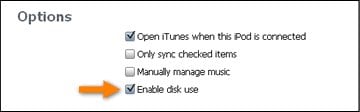
Krok 2. Nyní můžete vidět svůj iPod jako vyměnitelné zařízení na mém počítači. Nyní přejděte do mého počítače a v horní liště klikněte na kartu „Zobrazit“ a zaškrtněte možnost „Zobrazit skryté položky“. Umožňuje vám zobrazit skryté soubory vašeho iPodu.
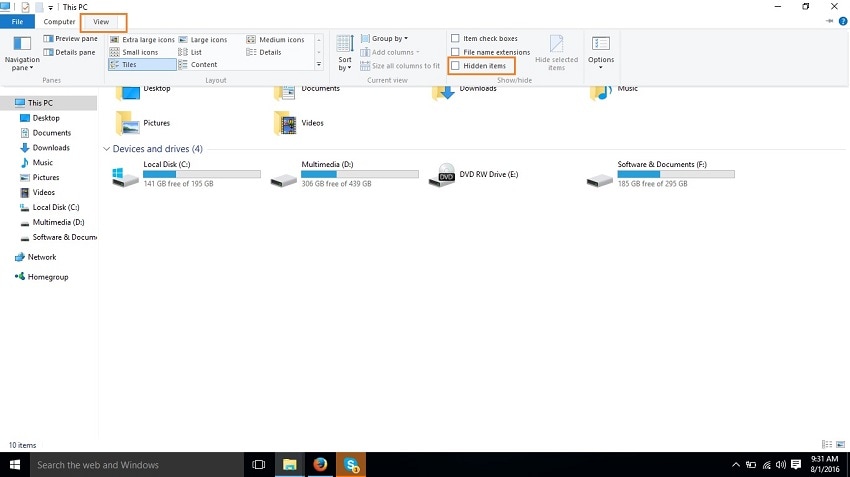
Krok 3. Nyní v mém počítači dvakrát klikněte na svůj iPod a otevřete jej, abyste mohli zadat soubory iPodu a zobrazit je.
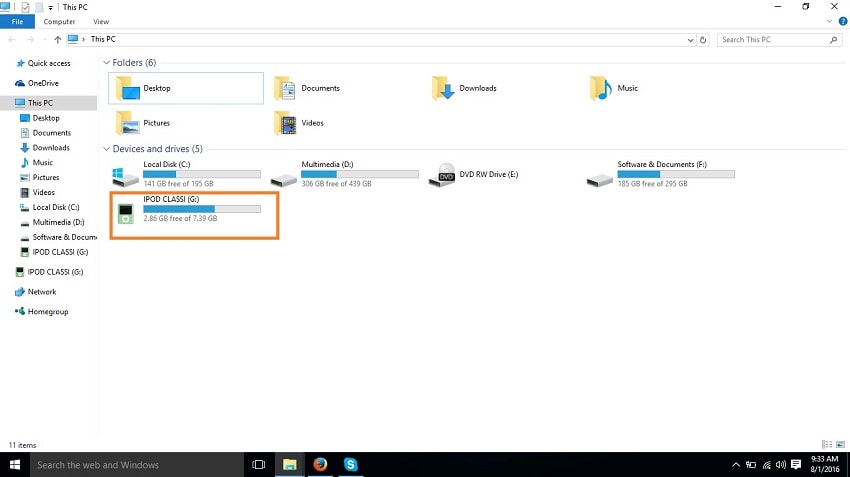
Krok 4. Nyní postupujte podle cesty ovládání iPodu > hudba. V této složce uvidíte tolik různých složek. Zde musíte najít své hudební soubory tak, že přejdete do každé složky. Po jejich nalezení je zkopírujte a vložte do počítače kamkoli do jiné složky.
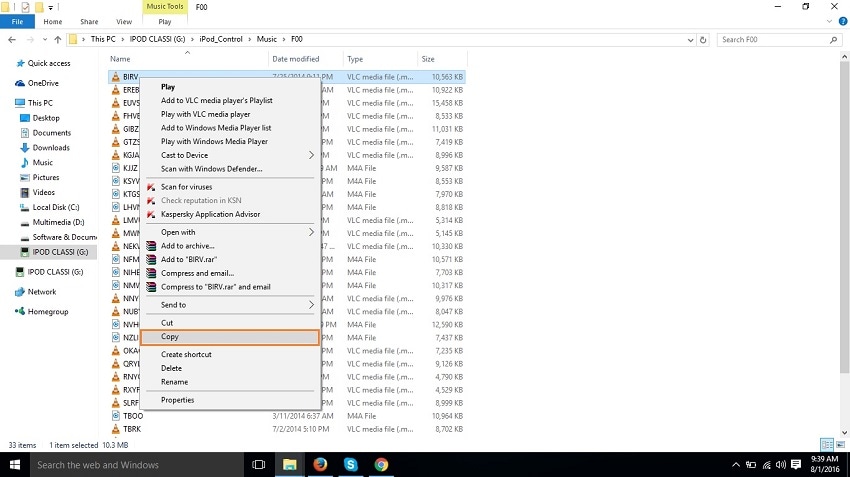
Krok 5. Nyní uživatelé potřebují odebrat iPod a připojit iPad k počítači. Po připojení musíte kliknout na ikonu iPodu a přejít na souhrnnou stránku iPadu. Zde zaškrtněte možnost „Ručně spravovat hudbu a videa“ a klikněte na tlačítko použít.

Krok 6. Nyní můžete tímto způsobem snadno přenášet hudbu z iPodu do iPadu. musíte kliknout na Soubor v a poté přesunout kurzor na Přidat soubor do knihovny a kliknout na něj. Před vámi se objeví okno pro procházení, abyste vybrali cestu, kam jste dříve zkopírovali hudbu z vašeho iPodu. Po vyhledání hudebních souborů klikněte na tlačítko Otevřít. Nyní klikněte na tlačítko použít na kartě hudba. Jakmile kliknete, vaše skladby se přenesou do iPadu z iPodu.

Část 3: Porovnání 2 způsobů:
|
DrFoneTool – Správce telefonu (iOS) |
iTunes |
|
|
Snadné použití |
Ano |
Ne |
|
Přenos hudby bez ztráty hudebních značek |
Ano |
Ne |
|
Přenášejte hudbu bez iTunes |
Ano |
Ano |
|
Přenos hudby v dávce |
Ano |
Ne |
|
automaticky duplikovat hudbu |
Ano |
Ne |
|
Převádějte hudbu do kompatibilního formátu systémem ios automaticky |
Ano |
Ne |
|
Obnovte knihovnu iTunes jediným kliknutím |
Ano |
Ne |
|
Podporuje zařízení Android |
Ano |
Ne |
|
Root android mobile pouhým jedním kliknutím |
Ano |
Ne |
|
Přenášejte hudbu přímo mezi dvěma zařízeními |
Ano |
Ne |
poslední články

